아마도. Windows 11로 이전하거나 Windows 11에서 이전하시나요?
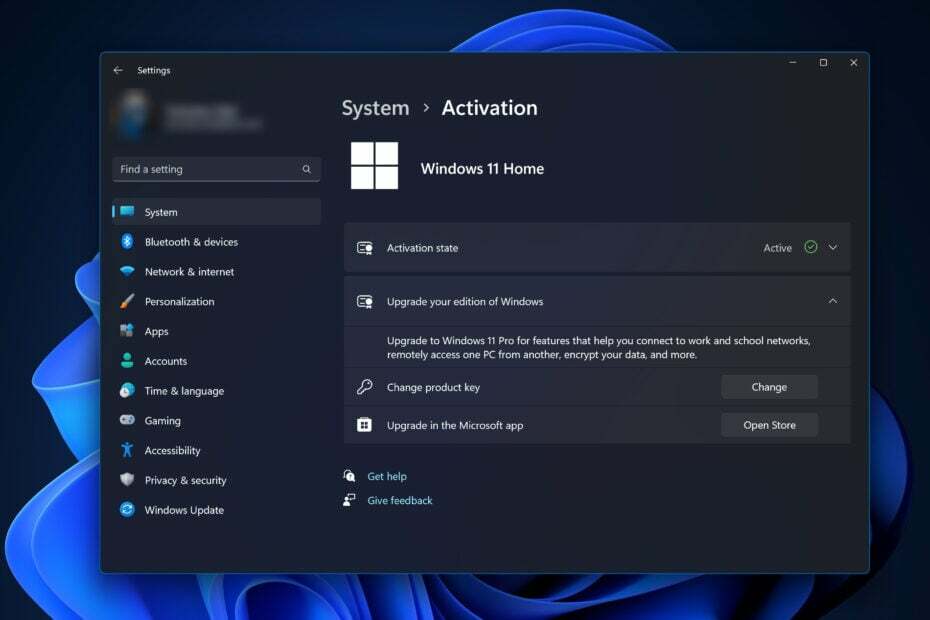
생각하다 윈도우 11로 업그레이드? 아니면 다음을 계획하고 있을 수도 있습니다. Windows 10으로 다시 전환 몇 가지 이유. 어느 쪽이든 이전 Windows 제품 키를 사용할 수 있는지 궁금할 것입니다. 오늘은 Windows 11 제품 키의 이전 버전과의 호환성에 대한 일반적이지만 종종 혼란스러운 질문을 자세히 살펴보겠습니다.
Windows 11용 Windows 10 키를 사용할 수 있나요?
좋은 소식! Windows 11은 제품 키와 관련하여 매우 관대합니다. 당신이 가지고 있다면 정품 Windows 10 제품 키, 일반적으로 이를 사용하여 새로운 Windows 11 설치를 활성화할 수 있습니다. Microsoft는 이를 통해 운영 체제 간의 원활한 전환에 대한 약속을 인정합니다.
이전 버전은 어떻습니까? Windows 7 키를 사용할 수 있나요?
이제, 만약 당신이 윈도우 7 키, Windows 11을 활성화하는 데 작동할 가능성이 적습니다. 마이크로소프트는 대부분 단계적으로 폐지했다. 윈도우 7 지원, 해당 키는 최신 OS 버전에서 작동하도록 설계되지 않았습니다. 그럼에도 불구하고 Windows 7 제품 키를 사용하여 Windows 10 복사본을 활성화해 볼 수 있습니다. 이 가이드의 단계를 따르면.
테스트, 검토 및 평가 방법은 무엇입니까?
우리는 지난 6개월 동안 콘텐츠 제작 방식에 대한 새로운 검토 시스템을 구축하기 위해 노력해 왔습니다. 이를 사용하여 우리는 우리가 만든 가이드에 대한 실제 실무 전문 지식을 제공하기 위해 대부분의 기사를 다시 작성했습니다.
자세한 내용은 다음을 참조하세요. WindowsReport에서 테스트, 검토 및 평가하는 방법.
죽은 컴퓨터에서 Windows 11 라이센스 전송
기존 컴퓨터가 유령을 포기했지만 Windows 11 라이선스가 있다고 가정해 보겠습니다. 양도할 수 있나요? 일반적으로 그렇습니다. 소매 라이센스. Microsoft의 라이센스 계약은 일반적으로 다른 컴퓨터로의 전송을 허용하지만 가능하면 먼저 이전 컴퓨터에서 키를 비활성화해야 합니다. 이렇게 하려면 다음 단계를 따르세요.
- Microsoft 지원에 문의하세요. 상황을 설명하고 기존 컴퓨터의 제품 키를 비활성화하도록 요청하세요.
- 새로운 설치: 새 컴퓨터에서 Windows 11을 설정하는 동안 비활성화된 키를 사용하세요.
- 활성화: 설치가 완료되면 다음으로 이동하세요. 설정 > 체계 > 활성화 그리고 키를 입력하세요.
Windows 11 라이선스를 새 컴퓨터로 전송할 수 있나요?
하드웨어를 업그레이드했지만 Windows 11을 계속 사용하려는 경우 기존 라이선스를 전송하는 것은 비교적 간단합니다. 먼저 기존 컴퓨터에서 키를 비활성화한 다음 위의 단계에 따라 새 컴퓨터에 키를 적용하세요.
더 자세한 단계와 몇 가지 팁과 요령을 확인하려면 다음을 확인하세요. Windows 10 및 11에 적합한 이 편리한 가이드.
- Microsoft는 Windows에 AI 기반 조명 제어 기능을 도입할 수 있습니다.
- Windows 11 ADMX 템플릿은 이전 버전과 호환됩니까?
Windows 11 키가 Windows 10에서 작동합니까?
이제 스크립트를 뒤집어 보겠습니다. Windows 11 키가 있으면 Windows 10 컴퓨터에서 사용할 수 있나요? 대답은 일반적으로 '아니요'입니다. Windows 11 키는 미래 지향적이며 이전 버전의 OS에 적용되도록 설계되지 않았습니다.
간단히 말해서
여기서 핵심 내용은 (말장난 의도) Windows 11은 제품 키와 관련하여 어느 정도 유연성을 제공합니다., 특히 Windows 10에서 이동하는 경우. 그러나 Windows 7과 같은 이전 버전에서는 덜 관대하며 Windows 10을 활성화하기 위해 이전 버전으로 작동하도록 설계되지 않았습니다. 따라서 앞서 나가든 뒤로 물러서든 키의 호환성을 알면 예상치 못한 문제를 피할 수 있습니다.
![내 PC가 내 Cricut을 찾지 못함 [QUICK FIX]](/f/4f82ab038d6599623bbf99c3a53c0704.jpg?width=300&height=460)

